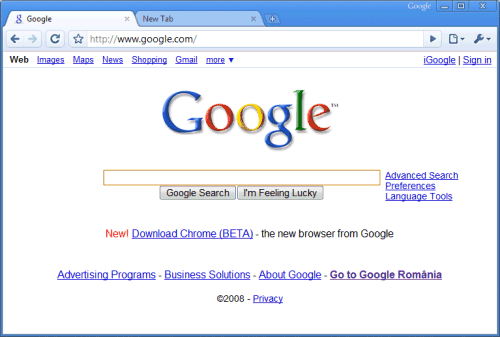Google Chrome — браузер, разрабатываемый компанией Google на основе свободного браузера Chromium и использующий для отображения веб-страниц движок WebKit.
Особенности
Google Chrome направлен на повышение безопасности, скорости и стабильности. 9 июня 2009 года разработчики Google Chrome в своём интервью для неофициального сообщества пользователей обозначили стратегию дальнейшего развития своего продукта, которая заключается в том, что браузер будет иметь максимально высокую скорость работы и минимально допустимый функционал, а все дополнительные функции планируется внедрять при помощи расширений.
Безопасность
Chrome периодически загружает обновления из двух чёрных списков (один для фишинг сайтов и один для сайтов содержащих вредоносное ПО) и предупреждает пользователя, когда тот пытается посетить вредоносный сайт.
Chrome, как правило, создаёт для каждой вкладки отдельный процесс, чтобы не допустить ситуации при которой содержимое одной вкладки имеет возможность влиять на содержимое другой (также, в случае, если процесс обработки содержимого вкладки зависнет, его можно будет завершить без риска потери данных других вкладок).Процессу вкладки даётся наименьшее число привилегий, процесс может совершать вычисления, но не может производить чтение или запись. Образно выражаясь, вкладка находится в песочнице.
Как правило, плагины (наиболее популярный Adobe Flash Player), не являются частью браузера и не могут быть встроены в песочницу. 30 марта 2010 года Google объявил, что вскоре Adobe Flash будет встроен в браузер, что избавляет пользователя от необходимости загружать и устанавливать его. Обновляться Flash Player будет также автоматически. Начиная с версии 5.0.375.86 Adobe Flash Player был интегрирован.
При загрузке исполняемого файла (например, с расширением EXE, DLL или BAT) сначала необходимо подтвердить загрузку, нажав кнопкуСохранить, которая появляется на панели загрузок. Это позволяет предотвратить автоматическую загрузку вредоносного программного обеспечения на компьютер.
Браузер поддерживает режим инкогнито. Страницы, которые просматриваются в окне в режиме инкогнито, не появятся в истории браузера или истории поиска, а также не оставят на компьютере других следов, таких как файлы cookie, они автоматически удаляются когда пользователь закроет это окно. Тем не менее, все файлы, которые будут загружены, или закладки, которые будут созданы, останутся в целости и сохранности.
Как предупреждает сам браузер, переход в режим инкогнито не влияет на поведение других пользователей, серверов или программ и не позволяет защититься от:
- Веб-сайтов, которые собирают информацию о вас или передают её другим
- Поставщиков услуг Интернета или их сотрудников, которые отслеживают, какие страницы вы посещаете
- Вредоносного ПО, которое отслеживает нажатие клавиш клавиатуры
- Слежки тайными агентами
- Людей, которые стоят у вас за спиной
Скорость
Google Chrome использует высокопроизводительный движок обработки JavaScript V8. Также, для ускорения загрузки страниц Google Chrome может использовать упреждающее чтение DNS.
Стабильность
В Chrome используется многопроцессная архитектура, и каждой вкладке или плагину, в большинстве случаев, соответствует отдельный процесс. Эта процедура, называемая изоляцией процессов, исключает вероятность того, что вкладки будут мешать друг другу. Также, злоумышленник, используя одну вкладку, не сможет подсмотреть, что происходит в другой, и, если на одной вкладке произойдет сбой, это не помешает работе всего браузера — нужно будет просто закрыть данную вкладку.
Chrome включает в себя диспетчер задач, который позволяет посмотреть, как сайты и плагины используют оперативную память, процессор и интернет-канал пользователя, а также — завершить их работу в случае необходимости.
Интерфейс
По умолчанию интерфейс Google Chrome включает кнопки: назад, вперед, обновить/остановить загрузку, добавить текущую страницу в закладки, перейти на главную страницу (домой). Кнопка перехода на главную страницу может быть отключена.
Панель вкладок является основным компонентом интерфейса и находится в верхней части окна, а не под строкой адреса. Это изменение выглядит достаточно контрастно по сравнению со многими другими браузерами. Вкладка легким перетаскиванием на свободное место может быть перенесена в отдельное окно (возможен также и обратный вариант). Каждая вкладка имеет свой собственный набор элементов, в том числеOmnibox.
Omnibox — это адресная строка, которая находится наверху каждой вкладки, она совмещает в себе адресную строку и строку поиска. Omnibox перенаправляет запрос в поисковую систему в том случае, если адрес не соответствует правилам написания URL — к примеру, не содержит точек, имени протокола, косых черт, содержит пробелы в начале адреса и т. д. При вводе поискового запроса Google, используя функцию поиска в Интернете «Мне повезет», предлагает первый по списку URL-адрес (например, при вводе в адресную строку слова «яндекс» браузер автоматически предложит вариант «www.yandex.ru»). Также автодополнение предлагается поиском по закладкам и истории ранее посещенных страниц. В браузере возможен вызов различных поисковых машин прямо из адресной строки. Для этого надо ввести сокращение для данной поисковой машины (например, букву ‘g’ для google), затем нажать клавишу «Пробел» и ввести поисковый запрос. Сокращения для поисковых машин можно задавать самостоятельно. При посещении сайтов браузер автоматически копирует оттуда строку поисковых запросов и в следующий раз при вводе этого сайта автоматически будет предложен поиск с использование его поисковой системы.
Одной из отличительных черт Chrome является страница быстрого доступа, которая может заменять домашнюю страницу и открывается при создании новой вкладки. На странице быстрого доступа содержится 8 наиболее посещаемых веб-сайтов (отображаются в виде маленьких снимков веб-страниц), недавно закрытые вкладки, советы по использованию Chrome и синхронизация закладок. По желанию пользователь может изменить внешний вид страницы, добавив или удалив одну из опций.
Chrome имеет менеджер закладок, доступный из меню. Слева от Omnibox имеется кнопка (на ней изображена звёздочка), при нажатии на которую текущая страница добавляется в закладки. На данный момент эта функция не доступна в версиях Chrome на платформах Linux и Mac. В 6-ой версии эта кнопка была убрана вместе с опцией в параметрах, а звёздочка переместилась в правую часть Omnibox, как у браузера Mozilla Firefox.
Окно «Параметры Google Chrome» содержит три вкладки: «Основные», «Личные материалы» и «Расширенные». Вкладка «Основные» содержит настройки: домашней страницы, поисковых систем и браузера по умолчанию. Вкладка «Личные материалы» содержит настройки: синхронизации закладок, сохранение паролей, автозаполнение форм, возможность импорта данных о работе из другого браузера и настройку тем. Вкладка «Расширенные» содержит настройки: конфиденциальности, сети, переводчика, загрузок и безопасности.
Chrome позволяет пользователю создавать локальные ярлыки на приложения (а именно — их страницы). При запуске такого ярлыка страница, на которую он ведет, открывается в Chrome, но без элементов интерфейса (за исключением заголовка окна).
При загрузке файла с веб-сайта в нижней части вкладки появляется панель загрузок, на которой отображается ход загрузки. Список всех загруженных файлов находится на странице загрузок.
Темы
Начиная с версии 3.0, пользователи могут установить темы изменяющие внешний вид браузера. Была создана галерея, которая включала в себя как темы от Google, так и темы от третьих лиц.
Расширения
Расширения Google Chrome позволяют расширить возможности и функции браузера. Та или иная функция может быть полезна для некоторых людей, но не для всех. Расширения позволяют добавлять в Google Chrome только нужные возможности, избегая накопления функций, которые не используются. Google создал специальную галерею расширений от третьих лиц.
Впервые расширения появились в стабильной версии Chrome 4.0, а галерея была официально открыта 25 января 2010 года. На момент открытия в ней было уже 1500 расширений.
Автоматический перевод веб-страниц
Функция перевода страниц стала доступна начиная с версии 4.1.249.1036 (от 17 марта 2010 года).
При посещении страниц, язык которых отличен от используемого в интерфейсе Google Chrome, в верхней части страницы автоматически появляется панель с предложением перевести веб-страницу.
Данная функция использует сервис Google Translate. Пользователь может выбрать язык и сайт, содержание которых в будущем переводить не требуется. Также пользователь может полностью отключить функцию перевода в настройках.
Каналы и процесс обновления
8 января 2009 года Google представил три канала обновления: Stable (стабильный), Beta (бета), Developer (для разработчиков). До внесения этого изменения было только два канала: Beta и Developer. Это было сделано с целью того, чтобы пользователи быстрее получали более стабильные версии.
22 июля 2010 года Google объявил о повышении скорости обновления стабильных версий браузера — цикл их выхода сокращается до шести недель (вместо прежних трёх месяцев). В связи с этим запускается дополнительный, четвёртый, канал обновления — «Canary» («Канарейка», по аналогии с канарейками, используемыми шахтёрами для контроля опасных концентраций газов в угольных шахтах), на котором будут тестироваться изменения, связанные с риском. Данный канал будет схож с каналом Developer, однако в случае необходимости он будет получать дополнительные обновления, поэтому номера его версий будут превышать номера версий последнего. Отдельной особенностью Chrome Canary является его параллельная (независимая от какой-либо другой, уже установленной версии) установка в систему и, соответственно, независимые обновления. Первоначально доступен только для Windows-платформы.
Google Chrome автоматически обновляется при обнаружении новой версии браузера. Процесс обновления происходит в фоновом режиме и не требует от пользователя никаких действий. Если Google Chrome был открыт во время обновления, достаточно закрыть и открыть браузер для запуска новой версии.
Инструменты для веб-мастеров
Веб-инспектор: Для запуска необходимо, нажать правой кнопкой мыши на любом компоненте веб-страницы и выбрать «Просмотр кода элемента». Появится диалоговое окно, в котором указываются элементы и ресурсы, связанные с этим компонентом. Также имеется возможность, просмотреть иерархическое представление модели DOM и консоль JavaScript. (Чтобы открыть консоль JavaScript, нужно нажать среднюю кнопку в нижней части. В ОС Windows, также можно открыть меню Страница > Разработчикам > Консоль JavaScript.)
Диспетчер задач: Для запуска необходимо: открыть меню «Страница» и выбрать «Разработчикам» (в ОС Windows). Выбрать «Диспетчер задач». Также можно воспользоваться быстрыми клавишами Shift + Escape. В диспетчере задач показываются все процессы, запущенные в Google Chrome, и используемые этими процессами ресурсы (память, процессор и сеть).
Отладчик JavaScript: Для запуска необходимо: открыть меню «Страница» и выбрать «Разработчикам» (в ОС Windows). Выбрать «Отладка JavaScript». Откроется командная строка отладчика JavaScript, который можно использовать для отладки запущенных процессов.
Скачать можно по ссылке